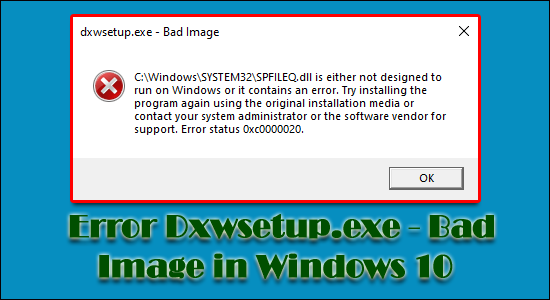
Dxwsetup.exe - Imej Buruk ialah mesej ralat biasa yang dihadapi oleh pengguna semasa cuba menjalankan sebarang program atau permainan yang menggunakan DirectX. Masalahnya biasanya dilihat semasa menjalankan permainan yang dimuat turun, ia akhirnya menunjukkan mesej ralat pada skrin:
DXSETUP.exe – Bad Image
C:\Windows\System32\XAudio2_7.dll is either not designed to run on Windows or it contains an error. Try installing the program again using the original installation media or contact your system administrator or the software vendor for support Error status 0xc000012f
Originally posted in Microsoft Community
Walau bagaimanapun, bagi sesetengah pengguna memuat turun dan memasang masa jalan DirectX pada komputer Windows mereka berjaya menyelesaikan ralat. Tetapi bagi sesetengah orang, mereka tidak boleh memasang DirectX dan masih melihat ralat.
Nah, terdapat pelbagai sebab yang mungkin bertanggungjawab untuk status Ralat Imej Buruk 0xc000012f .
Jadi, di sini artikel ini telah menggariskan kemungkinan pembetulan yang mungkin berfungsi untuk anda menyelesaikan ralat pada sistem Windows 10 anda. Tetapi sebelum menuju ke arah pembetulan adalah penting untuk melihat beberapa punca biasa mengapa melihat ralat itu.
Apa yang Punca Windows 10: Dxwsetup.exe – Ralat Imej Buruk?
Apabila perisian Windows tidak berjalan dengan betul, dxwesetup.exe – Ralat Imej Buruk berlaku. Punca untuk ini mungkin fail atau perpustakaan program yang rosak, atau operasi yang terganggu. Walau bagaimanapun terdapat banyak lagi, di bawah lihat beberapa yang biasa:
- DLL tidak sepadan
- Modul sokongan yang rosak
- Pembersihan sistem yang berlebihan
- Pemadaman fail program kritikal
- Jangkitan virus atau perisian hasad
- Kekurangan fail Microsoft Visual C++ Redistributables yang diperlukan
- Tetapan sistem yang salah konfigurasi
- Entri pendaftaran rosak
- Fail permainan rosak
Jadi, ini adalah punca biasa, sekarang ikuti penyelesaian yang disenaraikan di bawah yang akan membantu anda dalam menyelesaikan isu ini.
Nota : Sebelum mula membetulkan ralat Windows Bad Image, pastikan anda membuat sandaran fail anda.
Bagaimana Saya Membetulkan Dxwsetup.exe - Ralat Imej Buruk?
Isi kandungan
Penyelesaian 1 – Jalankan SFC Scan
Adalah diketahui umum bahawa 0xc000012f – Status ralat Imej Buruk biasanya disebabkan oleh fail sistem yang rosak. Anda boleh menggunakan Pemeriksa Fail Sistem (SFC) untuk menjalankan pemeriksaan menyeluruh ke atas integriti fail.
Selepas itu ia boleh membaiki semua fail sistem anda yang rosak secara automatik .
Ikuti langkah yang diberikan untuk berbuat demikian:
- Buka " Command Prompt (Admin) " dengan menekan Windows + X serentak
- Taipkan yang berikut dalam Prompt Perintah dan tekan Enter selepas setiap
-
- sfc /scannow
- sfc /scannow /offbootdir=c:\ /offwindir=c:\windows
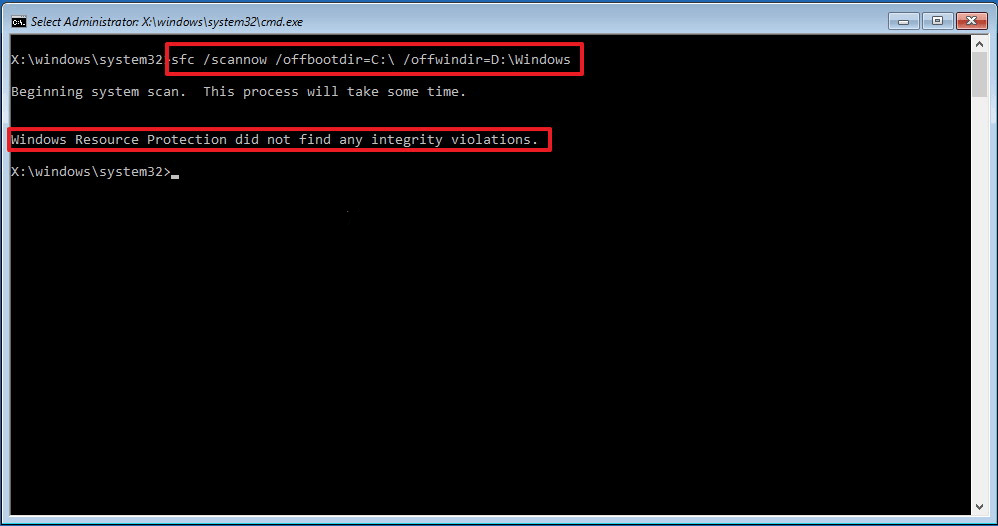
Pemeriksa fail sistem akan bermula dan semua fail sistem anda yang rosak akan dibaiki. Mulakan semula sistem anda untuk menyemak sama ada pepijat telah diselesaikan.
Penyelesaian 2 – Nyahpasang Kemas Kini Windows
Jika ralat berlaku selepas pemasangan Kemas Kini Windows tertentu, cuba nyahpasang kemas kini.
Ikuti langkah-langkah untuk berbuat demikian:
- Buka Panel Kawalan dari kotak carian
- Klik " Program dan ciri "
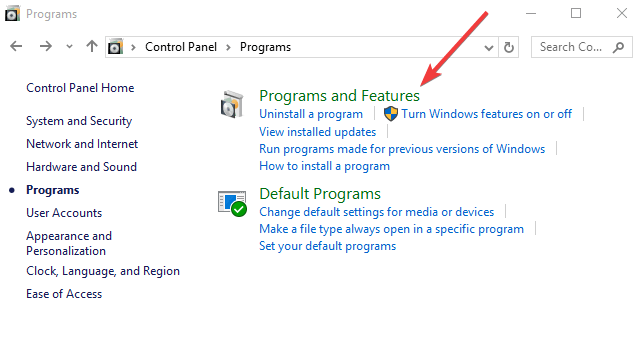
- Kemudian klik " Lihat kemas kini yang dipasang " pada panel kiri
- Klik " Nyahpasang " pada versi kemas kini Windows dan mulakan semula komputer anda
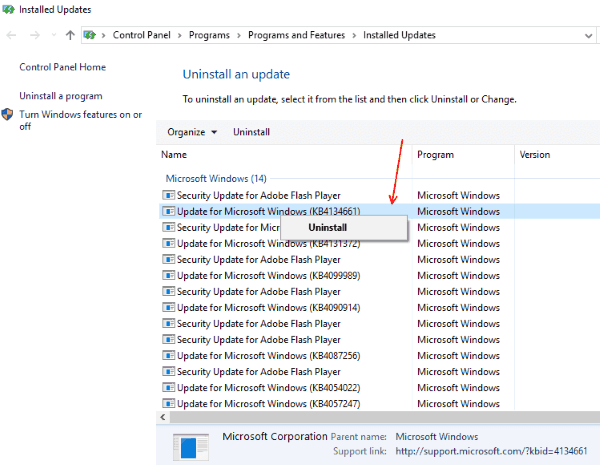
Nota: Ini boleh menjadi proses yang berulang. Untuk memastikan kemas kini yang rosak tidak dipasang semula kemudian ikuti langkah di bawah:
- Lancarkan Kemas Kini Windows
- Klik pada Semak untuk kemas kini
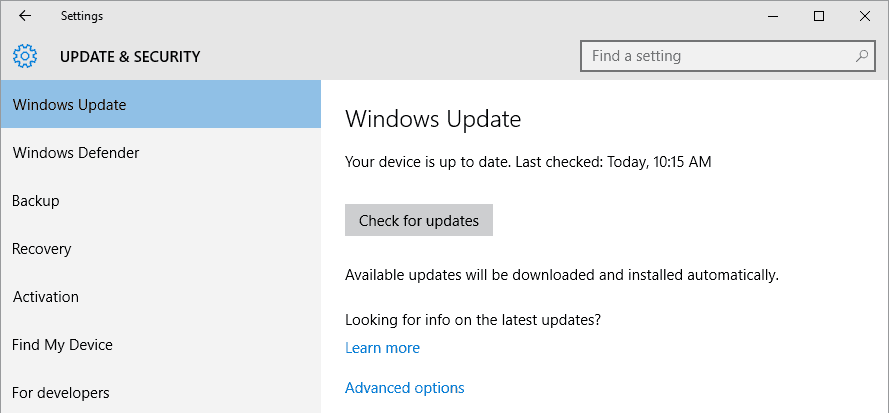
- Windows akan memaparkan senarai semua kemas kini yang tersedia untuk sistem anda
- Cari kemas kini yang rosak
- Klik kanan pada kemas kini yang rosak
- Dan klik pada Sembunyikan kemas kini
Ini akan menghalang Kemas Kini Windows daripada memasang semula kemas kini yang salah apabila ia menyemak kemas kini seterusnya. Tetapi jika anda masih melihat ralat maka pergi ke pembaikan berpotensi seterusnya
Penyelesaian 3 – Semak Kemas Kini Baharu
Microsoft kerap mengeluarkan kemas kini kecil dan besar serta tampung yang membetulkan pelbagai ralat. Adalah penting untuk menyemak kemas kini baharu.
Ikuti langkah yang diberikan untuk berbuat demikian:
- Klik butang Windows
- Taip " Kemas kini tetapan " dalam bar carian
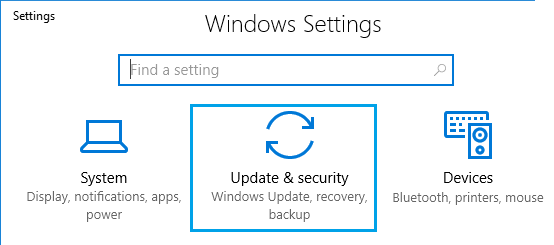
- Di bawah Kemas Kini & Keselamatan , klik pada kemas kini Windows
- Klik " Semak kemas kini "
Ini akan memulakan permintaan kemas kini kepada pelayan Microsoft dan anda akan dimaklumkan tentang sebarang kemas kini baharu yang tersedia.
Penyelesaian 4 – Pasang semula Program
Terdapat kemungkinan program/permainan yang anda pasang sudah lapuk atau beberapa fail rosak. Cuma, nyahpasang dan kemudian pasang semula.
Ikuti arahan yang diberikan:
- Tekan butang mula Windows
- Klik Panel Kawalan
- Pergi ke Program & Ciri
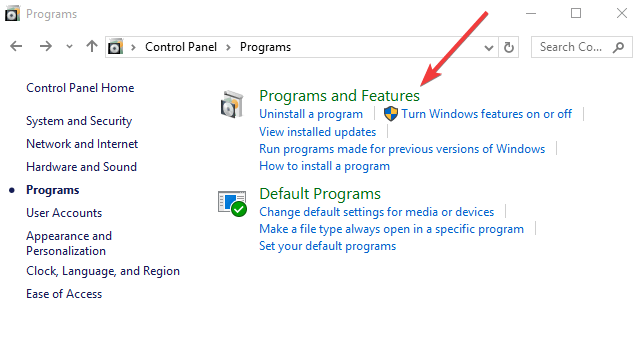
- Cari program tertentu dan klik kanan padanya dan kemudian nyahpasang program yang menyebabkan ralat
- Jalankan persediaan program sekali lagi untuk memasangnya semula
Harap ini berfungsi untuk anda tetapi jika bukan kepala kepada pembaikan seterusnya.
Penyelesaian 5 – Cuba Jalankan Alat Diagnostik DirectX
Di sini anda perlu cuba menjalankan Alat Diagnostik DirectX kerana ini mungkin berfungsi untuk anda menyelesaikan ralat DirectX . Ikuti langkah yang diberikan untuk berbuat demikian:
- Tekan kekunci Windows + R pada papan kekunci anda.
- Dan dalam kotak jalankan > taip dxdiag dan tekan Enter


- Sekarang klik butang Ya , kerana anda melihat gesaan jika anda perlu menyemak semua pemacu ditandatangani secara digital.
- Seterusnya, sahkan jika anda menghadapi sebarang masalah dengan tab paparan atau bunyi.
Penyelesaian 6 – Pasang Visual C++ Boleh Diedarkan Semula untuk Visual Studio
Memasang versi terbaharu Visual Studio Redistributable Microsoft berfungsi untuk ramai pengguna menyelesaikan ralat Dxwsetup.exe – Imej Buruk pada Windows 10.
Jadi adalah dicadangkan untuk mencuba memasangnya, ikuti langkah yang diberikan untuk berbuat demikian:
- Lawati laman web rasmi Microsoft
- Pilih versi program yang betul (Cth. 32-bit untuk pengguna Windows 32-bit, atau 64-bit untuk pengguna 64-bit)
- Buka fail pemasangan
- Ikut gesaan pada skrin
Semak selepas pemasangan untuk melihat sama ada ralat berterusan.
Penyelesaian 7 – Lakukan But Bersih
But bersih boleh membantu menentukan sebab kod ralat. Isu ini biasanya timbul daripada apl pihak ketiga atau proses pelancaran yang berjalan di latar belakang.
- Klik butang Mula dan taip MSConfig dalam bar carian
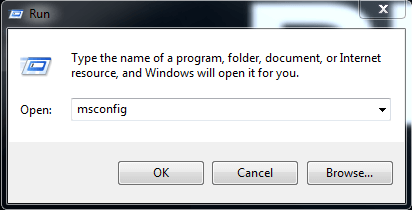
- Kemudian pilih Konfigurasi Sistem, o tulis " tab Perkhidmatan "
- Klik tanda semak pada kotak semak " Sembunyikan semua perkhidmatan Microsoft "
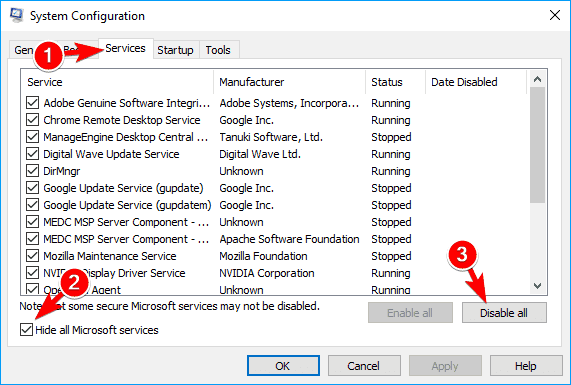
- Klik butang " Lumpuhkan semua "
- Sekarang buka Pengurus Tugas dengan menekan kekunci Ctrl + Shift + Esc
- Klik kanan pada semua item permulaan dan klik Lumpuhkan
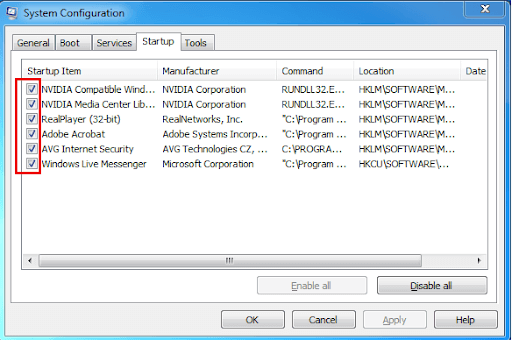
- Akhir sekali tutup Pengurus Tugas
Melumpuhkan dan mendayakan semula proses permulaan satu demi satu boleh membantu mengesan ralat dan selepas itu membetulkannya serta-merta. Tetapi jika ini tidak membantu anda, selesaikan Ralat Imej Buruk pada Windows 10 dengan menjalankan pembaikan automatik.
Penyelesaian 8 – Jalankan Pembaikan Automatik
Di sini dicadangkan untuk menjalankan pembaikan automatik yang telah dipasang dalam sistem anda di bawah pilihan Lanjutan.
Berikut ikuti langkah untuk menjalankannya:
- But Windows anda dan semasa anda melihat skrin biru tekan butang Kuasa sekali lagi tutup dan ulangi ini.
- Anda akan melihat skrin Persekitaran Pemulihan Windows (Windows RE).
- Pergi ke pilihan Baiki komputer anda
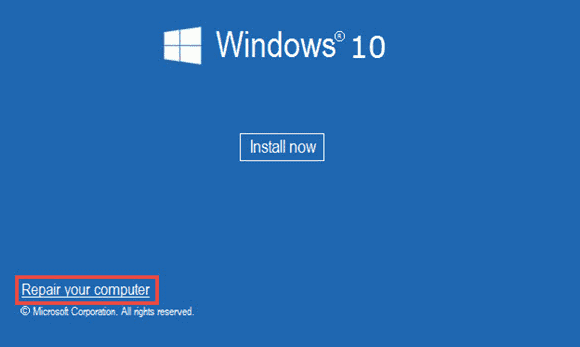
- Tekan butang " Selesaikan masalah "
- Klik pada pilihan " Lanjutan "

- Klik " Pembaikan Automatik "
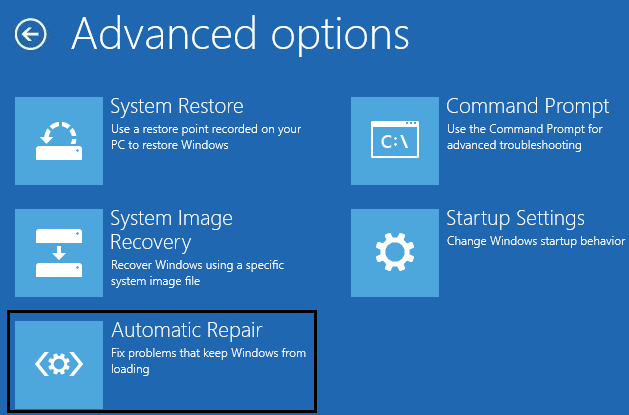
Tunggu sehingga Pembaikan Automatik Windows selesai. Selepas penamat memulakan semula sistem anda. Ini sepatutnya menyingkirkan anda ralat imej buruk.
Penyelesaian 9 – Jalankan Pemulihan Sistem
Jika tiada penyelesaian yang disenaraikan di atas berfungsi untuk anda dan anda telah mendayakan Pemulihan Sistem dan menjana titik pemulihan sistem, idealnya, ini sepatutnya menjadi langkah terakhir anda untuk menyelesaikan masalah Imej Buruk.
Ikuti langkah-langkah untuk berbuat demikian:
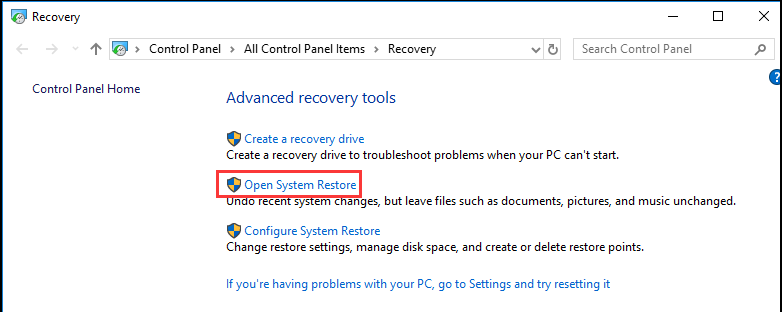
- Pilih titik pemulihan sebelum ralat

- Tekan Seterusnya, dan ikut wizard
Ia akan melakukan pemulihan sistem untuk kembali ke titik sistem tanpa ralat.
Penyelesaian Disyorkan untuk membetulkan Dxwsetup.exe – Ralat Imej Buruk
Di sini adalah dicadangkan untuk menjalankan Alat Pembaikan PC ini mengimbas sistem Windows anda dan menyelesaikan masalah dalaman biasa yang menyebabkan Ralat Imej Buruk pada Windows 10.
Ini adalah alat canggih dan pelbagai fungsi yang hanya dengan mengimbas sekali mengesan dan membetulkan pelbagai ralat komputer yang degil.
Dengan ini, anda juga boleh membetulkan banyak ralat maut komputer seperti ralat BSOD, ralat DLL, ralat Runtime, entri pendaftaran pembaikan dan banyak lagi.
Ini mengimbas PC anda dengan kerap, membaiki fail sistem Windows yang rosak untuk mengoptimumkan prestasinya
Dapatkan Alat Pembaikan PC, untuk Membetulkan Ralat Imej Buruk Windows 10
Kesimpulan:
Jadi, ini semua tentang Dxwsetup.exe - Ralat Imej Buruk pada Windows 10.
Pastikan anda mengikuti penyelesaian yang diberikan satu demi satu sehingga anda menemui penyelesaian yang sesuai untuk anda. Dianggarkan bahawa salah satu penyelesaian kami berjaya memintas ralat tanpa perlu memasang semula Windows.
Jangan lupa like, share, dan follow ya.
Semoga berjaya..!

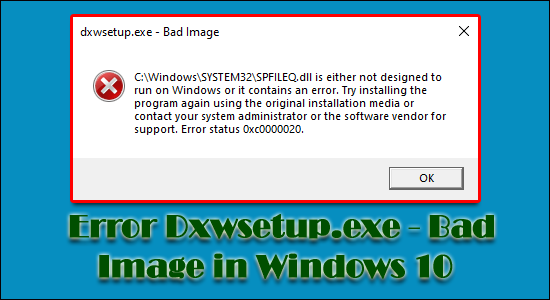
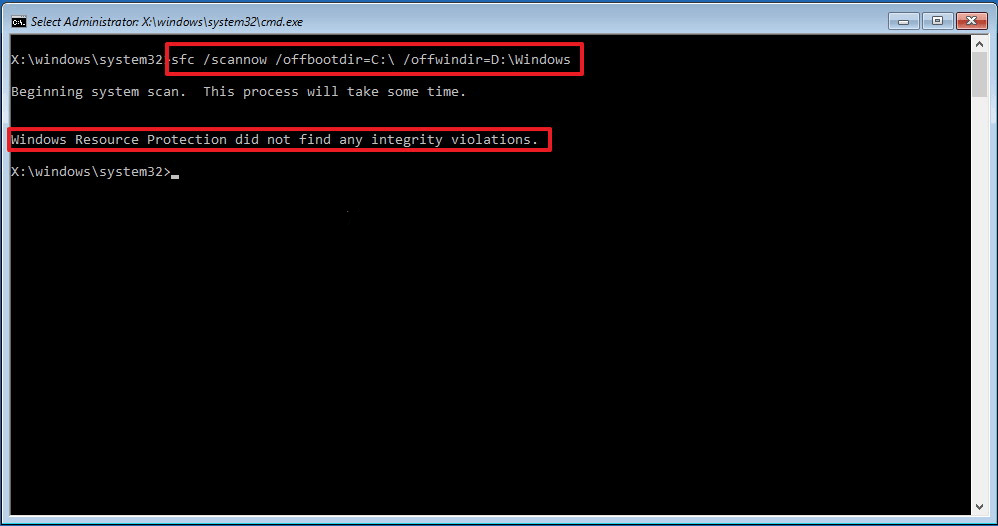
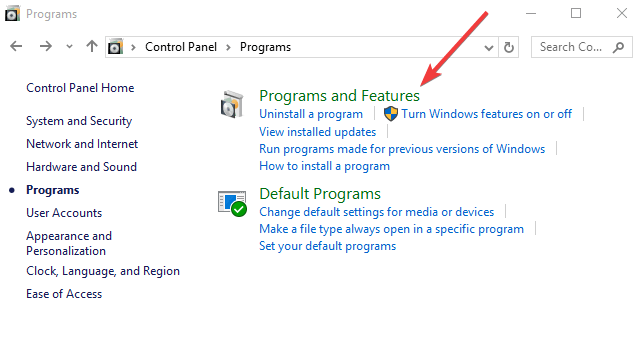
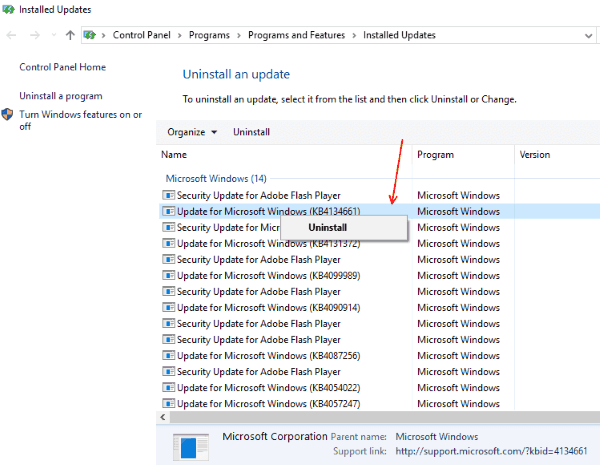
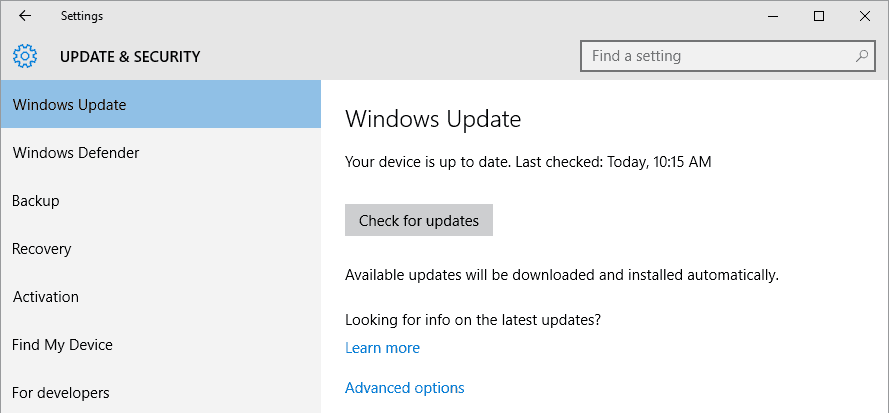
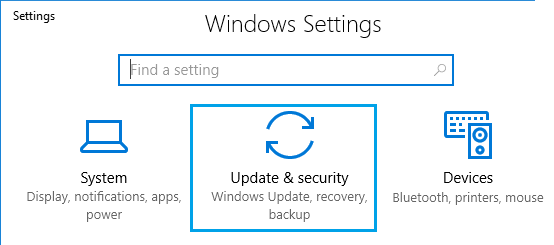
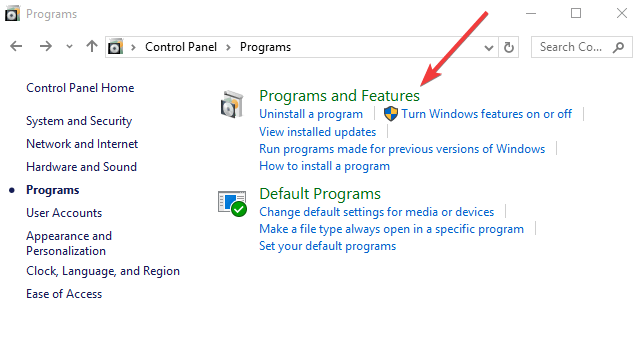

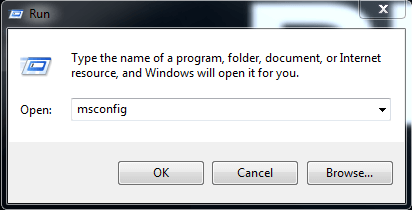
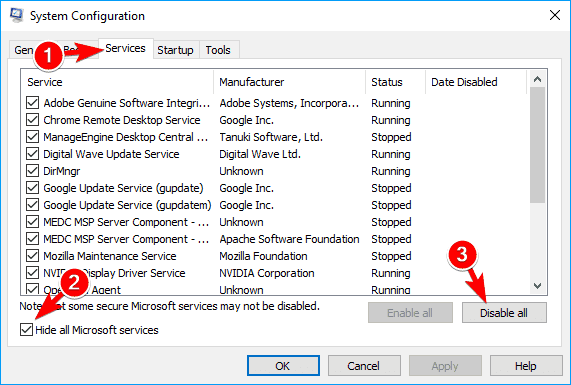
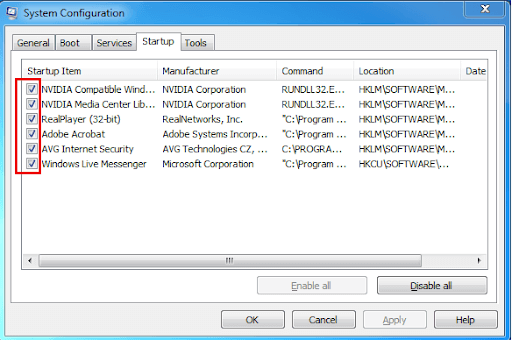
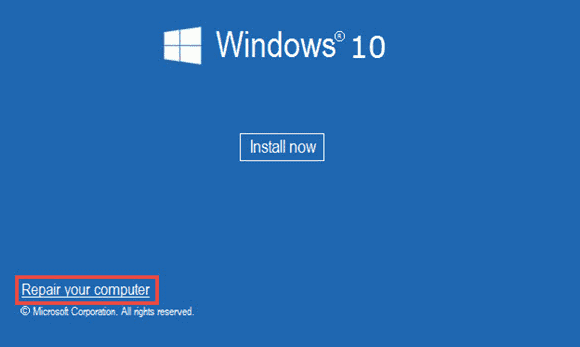

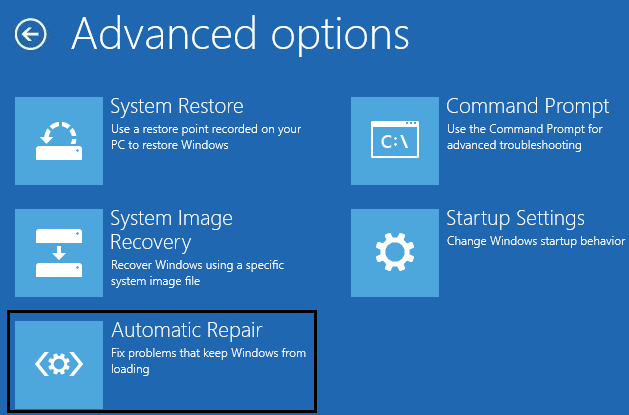
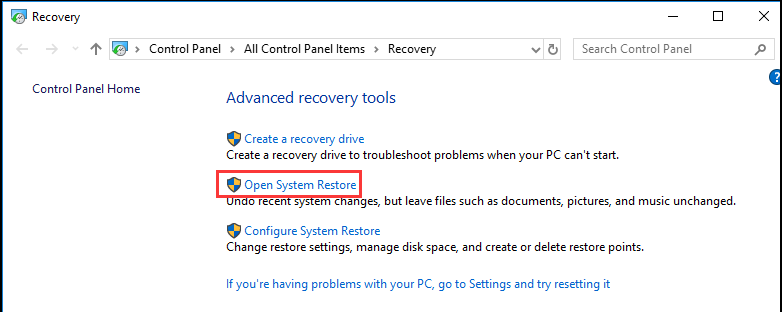



![Bagaimana Untuk Selesaikan Masalah Lampu Merah Pengawal PS4? [Penyelesaian Dicuba & Diuji] Bagaimana Untuk Selesaikan Masalah Lampu Merah Pengawal PS4? [Penyelesaian Dicuba & Diuji]](https://luckytemplates.com/resources1/images2/image-6314-0408151057238.png)





